Excel怎么设置一次打开2张工作表? excel默认工作表数量的修改方法
Excel怎么设置一次打开2张工作表?打开一个excel默认是含有3个工作表的,但是用不到那么多,只需要2个工作表就可以了,怎么更改默认工作表的数量呢?下面我们来看看excel默认工作表数量的修改方法,需要的朋友可以参考下。
1、新建一个空白的Excel工作簿(这时你会看到是默认的三个工作表)。如下图
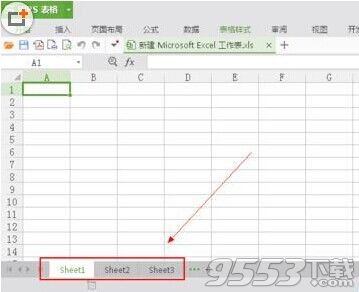
2、选择“工具”——“选项”。如下图
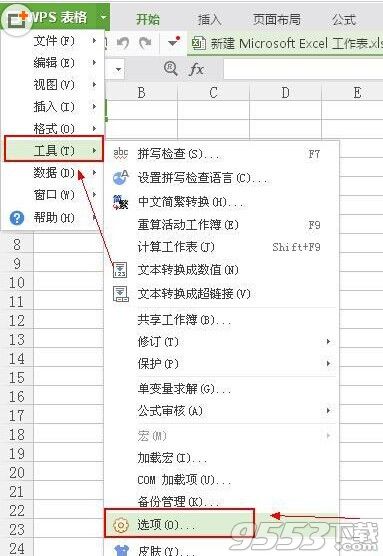
3、此时出现“选项”对话框,然后点击“常规与保存”选项卡。如下图

4、在“新工作簿内的工作表数”输入“2”,然后点击“确定”。如下图
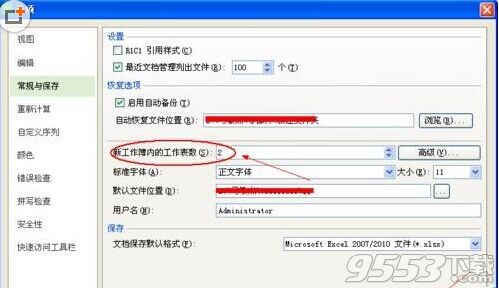
5、这时,我们就可以新建一个工作簿试一下了,点击“文件”——“新建”或者直接用快捷键“Ctrl+N"。如下图
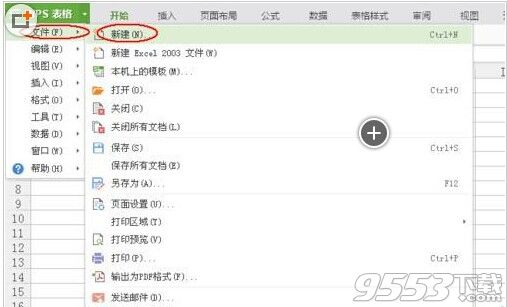
6、这时新建工作簿时就只有两个工作表。如下图
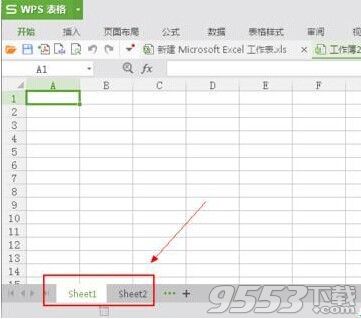
关键词: Excel